Van de verschillende aanpassingsopties die beschikbaar zijn met Microsoft Band 2, is degene die een speciale vermelding verdient de Tiles-interface. Hiermee kun je selecteren welke tegels op je Band 2 moeten verschijnen en in welke volgorde. Als u klaar bent, kunt u door de lijst met tegels bladeren die op het apparaat wordt weergegeven en hun service in- of uitschakelen, zoals u dat wilt. Hier is hoe je kunt beheer tegels en meldingen van uw Microsoft Band 2.
Beheer tegels en meldingen van Microsoft Band 2
Kies welke tegels op je Band verschijnen. Je kunt selecteren welke tegels op je Band verschijnen. Hier is hoe:
Tik op Windows Smartphone op de Microsoft Health-app.
Tik vervolgens op Menupictogram > Tegels beheren.

Tik nu onder Kies welke tegels in je Band-sectie verschijnen op de schakelaar rechts van de naam van een tegel om deze in of uit te schakelen.
Als je klaar bent, scroll je naar beneden om meer tegels te zien. Nadat je hebt besloten welke tegels je wilt behouden, tik je op het pictogram Opslaan
Herschik je tegels
Standaard is de Me Tegel die de huidige tijd weergeeft, is altijd de eerste tegel op je Band en de Instellingentegel verschijnt altijd als laatste. Indien nodig kunt u de volgorde van de tegels tussen deze twee wijzigen. Om dit te doen,
Tik op je telefoon op de Microsoft Health-app.
Tik in de volgende stap op Menupictogram > Tegels beheren en tik op de pijl-rechts om het scherm Bandorganisatie te openen.
Houd vervolgens een tegel ingedrukt en sleep deze naar een gewenste plaats.
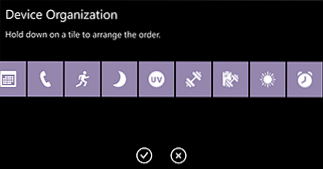
Herhaal de stap totdat al je tegels in de gewenste volgorde zijn geplaatst. Tik ten slotte op het pictogram Accepteren.
Afgezien hiervan, als je meldingen, snelle reacties, waarschuwingen en meer op je Band wilt beheren, moet je de instellingen van sommige tegels wijzigen. Hier is hoe
Tik op de Microsoft Health-app op uw Windows-smartphone, kies Menupictogram > Tegels beheren en tik op Menupictogram Bewerken, naast de tegel die u wilt wijzigen.

 Phenquestions
Phenquestions


